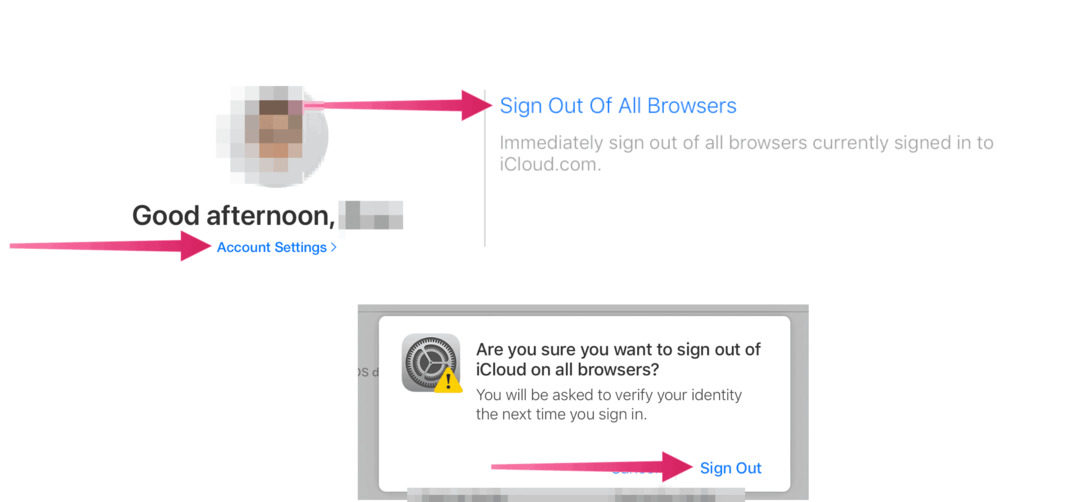Последна актуализация на
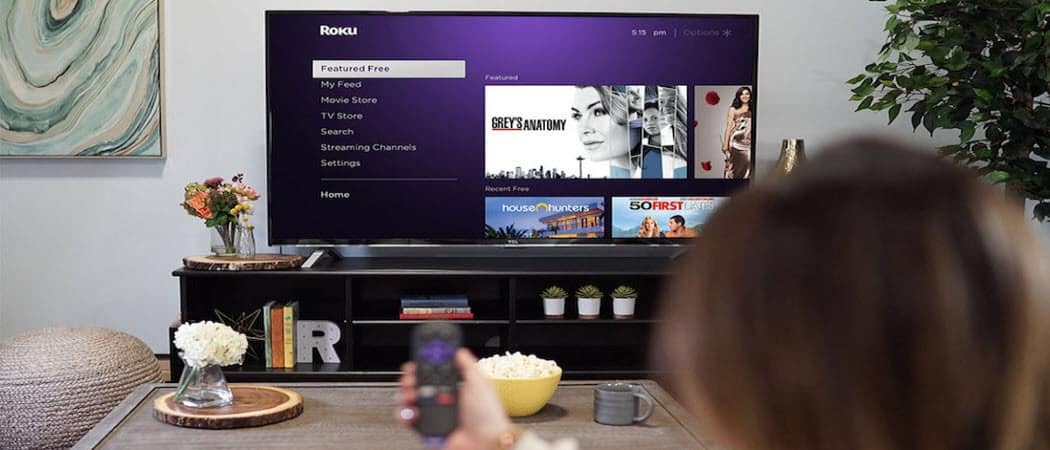
Понякога може да имате проблеми с вашето устройство Roku и рестартирането му ще реши проблема. Ето как да го направите.
Ако имате проблеми с вашия Roku, който не работи правилно, лесно решение е просто рестартиране. Рестартирането може да изчисти кеша на устройството и да даде нов старт на устройството.
Рестартирането на Roku може да разреши проблеми, точно както рестартирането на компютър. Рестартирането на Roku може да разреши сложни и незначителни проблеми с вашето Roku.
Рестартирането на Roku може да разреши проблеми с бавно действащи приложения и приложения, които не се отварят правилно. Ето как да рестартирате своя Roku, за да разрешите сложни и ясни проблеми, когато устройството Roku не работи правилно.
Как да рестартирате Roku
Рестартирането е добра стъпка за отстраняване на неизправности, когато приложенията работят бавно, не се отварят правилно или потребителският интерфейс е бавен. Рестартирането на Roku от менюто Настройки дава ново начало на вашето устройство и може да бъде поправката, от която се нуждаете.
За да рестартирате Roku, направете следното:
- Отидете до началния екран и използвайте D-pad на дистанционното, за да изберете Настройки в лявата странична лента.
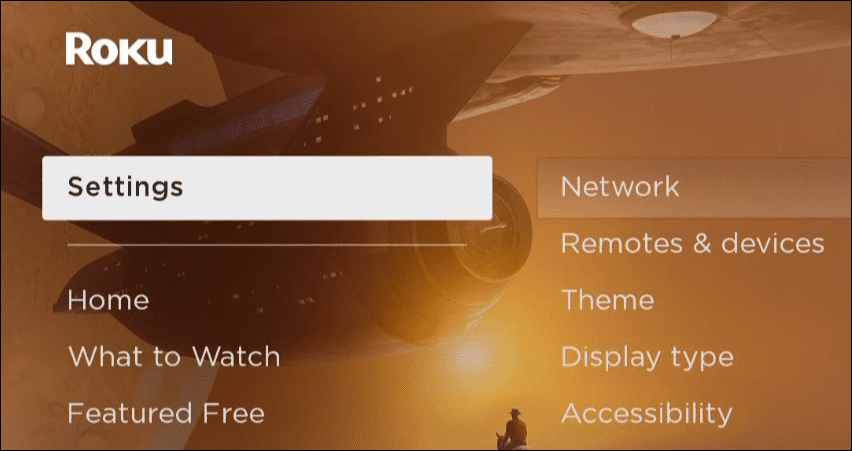
- Превъртете надолу и изберете Система.
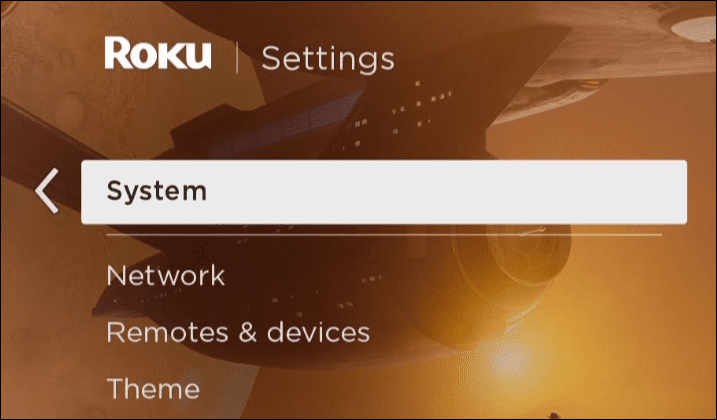
- Превъртете надолу и изберете Нулиране на системата.
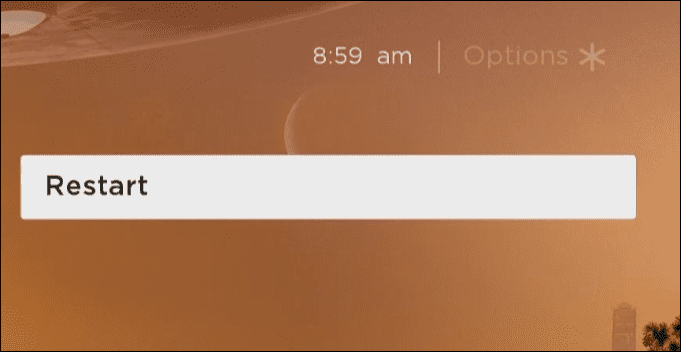
- Преместете се надясно и изберете Рестартирам от менюто.
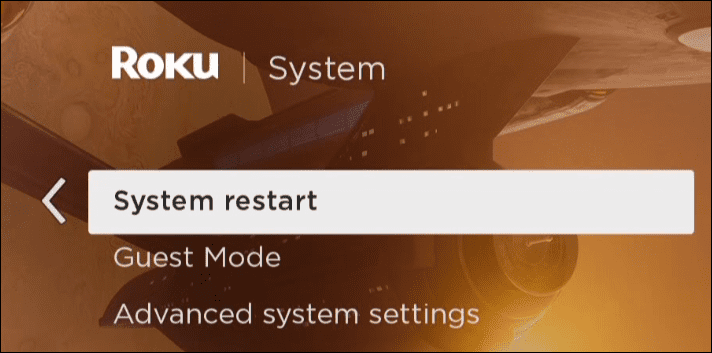
След като изберете бутона Рестартиране от менюто, вашият Roku ще се изключи. След това, когато се стартира обратно, ще видите логото на Roku. Този процес работи, ако все още можете да навигирате в потребителския интерфейс.
Но ако това не е възможно, можете просто да „отскочите“ захранването, като изключите захранващия кабел за няколко секунди на устройството Roku и го включите отново.
Използване на вашето устройство Roku
Рестартирането на устройството Roku може да коригира проблеми като достъп до тайни менюта или получаване на безплатни Roku канали. Или може да искате да контролирате своя Roku с Alexa. Можете дори управлявайте своя Roku с вашия Apple Watch.
Ако продължавате да имате проблеми с вашето дистанционно Roku, проверете шест корекции за дистанционно управление Roku, което не работи, или ако искате да промените облика на интерфейса на Roku, научете как създайте персонализиран скрийнсейвър Roku с вашите снимки.
Освен това не забравяйте, че можете изтрийте канали на Roku, промяна обемът на Roku, и намерете IP адреса на вашия Roku.
Как да намерите своя продуктов ключ за Windows 11
Ако трябва да прехвърлите своя продуктов ключ за Windows 11 или просто ви трябва, за да направите чиста инсталация на операционната система,...
Как да изчистите кеша на Google Chrome, бисквитките и историята на сърфиране
Chrome върши отлична работа със съхраняването на вашата история на сърфиране, кеш памет и бисквитки, за да оптимизира работата на браузъра ви онлайн. Нейното е как да...
Съпоставяне на цените в магазина: Как да получите онлайн цени, докато пазарувате в магазина
Купуването в магазина не означава, че трябва да плащате по-високи цени. Благодарение на гаранциите за съпоставяне на цените, можете да получите онлайн отстъпки, докато пазарувате в...
Как да подарите абонамент за Disney Plus с цифрова карта за подарък
Ако сте се наслаждавали на Disney Plus и искате да го споделите с други, ето как да закупите абонамент за Disney+ Gift за...